Archivos y Carpetas:
Vistas - Win95/98
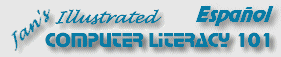
Archivos y Carpetas:
|
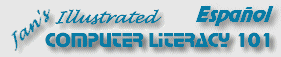
|
|
Para distintas tareas, necesita diferentes vistas de los dispositivos y carpetas que están en su computadora. Para ayudarlo, Windows le ofrece una gran cantidad de vistas diferentes. Mi PC y el Explorador de Windows, ambos le permiten ordenar los contenidos de distintas maneras y exhibir las listas de contenidos con diferentes aspectos. Las vistas en Windows XP son semejantes pero la ventana es diferente. |
Proyecto 1: Elementos de Windows Proyecto 2: Archivos y Carpetas
|
||||||||||||
|
|||||||||||||
Vista de icono grande |
|
Vista de iconos pequeños |
Vista tipo listado |
Vista de Detalles |
Vista tipo Web en Win98 |
Las carpetas son listadas primero y después los archivos. Las vistas de Iconos Grandes y Pequeños hace que la lista alfabética de los ítems corra través de la ventana. Las vistas de Lista y Detalles, lista los ítems alfabéticamente hacia abajo en la columna.
![]() El
Internet Explorer 4 y Win98 agregaron la vista tipo Web.
La diferencia consiste en que las cosas en la ventana son tratadas como
hipervínculos, como en una página web. Un solo clic abrirá la carpeta o
documento en lugar de necesitar un doble clic. Con solo apuntar a un archivo o
carpeta lo selecciona y cambia al puntero por uno con una mano pequeña. Esto
facilita algunas acciones pero hace más difíciles a otras. Tendrá que probarla
para ver si la vista tipo web encaja con su estilo de trabajo.
El
Internet Explorer 4 y Win98 agregaron la vista tipo Web.
La diferencia consiste en que las cosas en la ventana son tratadas como
hipervínculos, como en una página web. Un solo clic abrirá la carpeta o
documento en lugar de necesitar un doble clic. Con solo apuntar a un archivo o
carpeta lo selecciona y cambia al puntero por uno con una mano pequeña. Esto
facilita algunas acciones pero hace más difíciles a otras. Tendrá que probarla
para ver si la vista tipo web encaja con su estilo de trabajo.

Una ventana del Explorador muestra al árbol de carpetas, el cual le enseña como están relacionados los dispositivos y carpetas entre sí - que carpetas contienen cuales otras carpetas. Los archivos no se muestran en el árbol de carpetas.
El Explorador es bastante útil, cuando está copiando o moviendo archivos entre carpetas, porque puede ver donde se están poniendo las cosas!!
El Explorador puede usar todas las mismas vistas que Mi PC. La vista por defecto es la de Detalles.
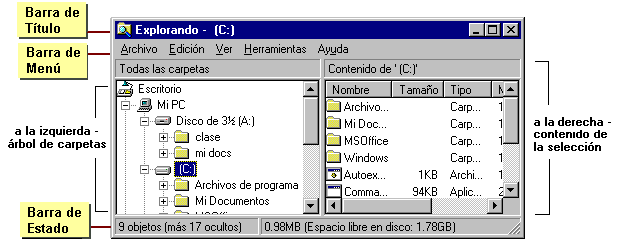
Hay dos paneles en una ventana del Explorador. El panel izquierdo contiene el árbol de carpetas, que muestra visualmente como se hallan relacionados entre sí los drives y las carpetas.
![]() significa que que el drive o la carpeta
tienen subcarpetas dentro de ellos.
significa que que el drive o la carpeta
tienen subcarpetas dentro de ellos.
![]() significa que este drive o carpeta ha sido
expandida en el árbol de carpetas, para mostrar todas sus subcarpetas.
significa que este drive o carpeta ha sido
expandida en el árbol de carpetas, para mostrar todas sus subcarpetas.
El panel derecho muestra los contenidos del drive o carpeta que ha
sido seleccionada a la izquierda. El nombre del drive o carpeta se encuentran
arriba en el panel derecho. En el caso de una carpeta, el icono cambia por
![]() una carpeta
abierta.
una carpeta
abierta.
Lo exhibido en el panel derecho puede ser cambiado para usar cualquiera de las vistas usadas en la ventana de Mi PC: Iconos grandes, Iconos pequeños, Lista, Detalles, Web. La nueva vista afecta solamente al panel derecho.
Normalmente los contenidos del panel derecho son ordenados alfabéticamente por nombre, con las carpetas listadas primero. Windows recordará durante un tiempo su opción sobre qué vista usar para esta carpeta. Windows puede memorizar una cantidad limitada de carpetas solamente. A medida que trabaje con otras carpetas, las opciones para esta se moverán al fondo de la pila, para ser finalmente descartadas
Puede ordenar en base al nombre, el tamaño, tipo, o dato modificado. Estos serían los títulos de las columnas en el panel derecho. Usted puede hacer un clic solo, en un título de columna para ordenar. O puede usar el menú - | | , por ejemplo.
En las lecciones Paso a Paso, primero usará ventanas de Mi PC. A continuación trabajará en las ventanas del Explorador Windows. Usted deshará mucho de lo que haga en estos ejercicios, ya que son por ahora solamente de práctica. No se maree!
~~ 1 Cor. 10:31 ...hagan cualquier otra cosa, háganlo todo para la gloria de Dios. ~~ |